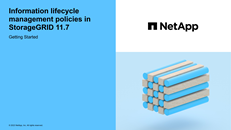建立建議的ILM原則
 建議變更
建議變更


您可以從頭開始建立建議的ILM原則、或是想要從相同的規則集開始複製目前的作用中原則。
在建立自己的原則之前、請先確認 "預設 ILM 原則" 不符合您的儲存需求。

|
如果是 "全域 S3 物件鎖定設定已啟用"、您必須確保 ILM 原則符合已啟用 S3 物件鎖定的儲存區需求。在本節中、請遵循已啟用 S3 物件鎖定的指示。 |
-
您將使用登入Grid Manager "支援的網頁瀏覽器"。
-
您擁有 "必要的存取權限"。
-
您有 "已建立 ILM 規則" 根據是否啟用 S3 物件鎖定。
-
您有 "已建立 ILM 規則" 您想要新增至建議的原則。視需要、您可以儲存建議的原則、建立其他規則、然後編輯建議的原則以新增規則。
-
您有 "已建立預設ILM規則" 不包含任何篩選條件。
-
。 "全域 S3 物件鎖定設定已啟用" 適用於 StorageGRID 系統。
-
您有 "已建立相容且不符合法規的 ILM 規則" 您想要新增至建議的原則。視需要、您可以儲存建議的原則、建立其他規則、然後編輯建議的原則以新增規則。
-
您有 "已建立預設ILM規則" 符合法規的原則。
-
您也可以選擇觀看影片: "影片: StorageGRID 11.7 中的資訊生命週期管理原則"
另請參閱 "建立 ILM 原則:概述"。
建立建議ILM原則的典型理由包括:
-
您新增了一個新站台、需要使用新的ILM規則將物件放置在該站台。
-
您正在汰換站台、需要移除所有參照該站台的 ILM 規則。
-
您新增了具有特殊資料保護需求的新租戶。
-
您開始使用雲端儲存資源池。

|
只能在測試系統中使用系統提供的原則「基準 2 複本」原則。對於 StorageGRID 11.6 及更早版本、此原則中的預設規則會使用「所有儲存節點」儲存池、其中包含所有站台。如果StorageGRID 您的作業系統有多個站台、則一個物件的兩份複本可能會放在同一個站台上。 |
-
選擇* ILM > Policies *。
如果啟用全域 S3 物件鎖定設定、則「 ILM 原則」頁面會指出哪些 ILM 規則符合規定。
-
判斷您要如何建立建議的ILM原則。+
-
如果目前存在建議的 ILM 原則、請選取 * 建議的原則 * > * 動作 * > * 移除 * 。
如果建議的原則已經存在、您就無法建立新的建議原則。
-
選取 * 建立建議原則 * > * 建立新原則 * 。
-
如果目前存在建議的 ILM 原則、請選取 * 建議的原則 * > * 動作 * > * 移除 * 。
如果建議的原則已經存在、則無法複製作用中原則。
-
選取 * 建立建議原則 * > * 複製作用中原則 * 。
-
選擇 * 建議政策 * > * 行動 * > * 編輯 * 。
-
在 * 建議原則名稱 * 欄位中、輸入建議原則的唯一名稱。
-
在 * 變更理由 * 欄位中、輸入您建立新建議原則的理由。
-
若要將規則新增至原則、請選取 * 選取規則 * 。選取規則名稱以檢視該規則的設定。
系統會定期自動更新規則清單、以反映新增或移除的情況。如果在您選取規則之後移除該規則、就會出現錯誤訊息。 如果您要複製原則:
-
您正在複製的原則所使用的規則會被選取。
-
如果您正在複製的原則使用的任何規則都沒有非預設規則的篩選器、系統會提示您移除其中一個規則以外的所有規則。
-
如果預設規則使用篩選器、系統會提示您選取新的預設規則。
-
如果預設規則不是最後一個規則、您可以將規則移至新原則的結尾。
-
-
為建議的原則選取一個預設規則。若要建立新的預設規則、請選取 * ILM 規則頁面 *
 。
。預設規則會套用至任何不符合原則中其他規則的物件。預設規則無法使用任何篩選條件、而且一律是最後評估的。
請勿使用「製作 2 份複本」規則做為原則的預設規則。「製作2份複本」規則使用單一儲存資源池「所有儲存節點」、其中包含所有站台。如果StorageGRID 您的作業系統有多個站台、則一個物件的兩份複本可能會放在同一個站台上。
-
為建議的原則選取一個預設規則。若要建立新的預設規則、請選取 * ILM 規則頁面 *
 。
。規則清單僅包含符合規定且不使用任何篩選器的規則。
請勿使用「製作 2 份複本」規則做為原則的預設規則。「製作2份複本」規則使用單一儲存資源池「所有儲存節點」、其中包含所有站台。如果您使用此規則、一個物件的多個複本可能會放置在同一個站台上。 -
如果您在不符合標準的 S3 儲存區中的物件需要不同的「預設」規則、請選取 * 包含不含不符合標準 S3 儲存區篩選器的規則 * 、然後選取一個不符合標準的規則、而不使用篩選器。
例如、您可能想要使用雲端儲存池、將物件儲存在未啟用 S3 物件鎖定的儲存區中。
您只能選取一個不符合規定的規則、而不使用篩選器。
另請參閱 "範例7:S3物件鎖定的符合ILM原則"。
-
完成選取預設規則後、請選取 * 繼續 * 。
-
針對「其他規則」步驟、選取您要新增至原則的任何其他規則。這些規則至少使用一個篩選器(租戶帳戶、貯體名稱、進階篩選器或非目前參考時間)。然後選擇 * 選擇 * 。
「建立建議的原則」視窗現在會列出您選取的規則。預設規則結尾為、其上方則為其他規則。
如果啟用 S3 物件鎖定、而且您也選取了不相容的「預設」規則、則該規則會新增為原則中的第二對最後一條規則。
如果有任何規則無法永遠保留物件、則會出現警告。當您啟動此原則時、必須確認在預設規則的放置指示到期時、您希望 StorageGRID 刪除物件(除非貯體生命週期將物件保留較長的時間)。 -
拖曳非預設規則的列、以決定評估這些規則的順序。
您無法移動預設規則。如果啟用 S3 物件鎖定、如果選取了不相容的「預設」規則、您也無法移動該規則。
您必須確認ILM規則的順序正確。當原則啟動時、新物件和現有物件會依照列出的順序進行評估、從上方開始。 -
視需要選取 * 選取規則 * 以新增或移除規則。
-
完成後、請選取*「Save(儲存)」*。
-
前往 "模擬ILM原則"。您應該一律先模擬建議的原則、然後再啟動原則、以確保其正常運作。